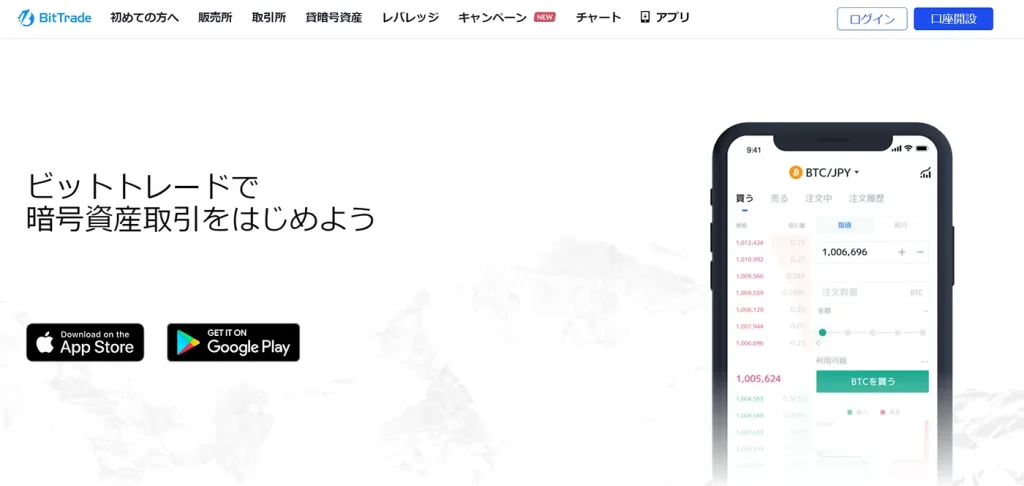
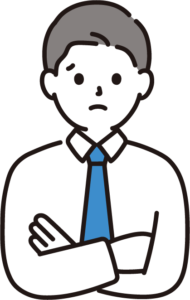
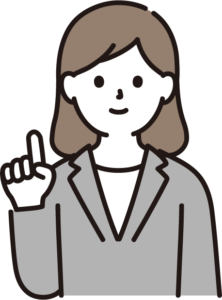
この記事の内容
- 口座開設のやり方
- セキュリティ強化の二段認証の設定
今回は、暗号資産取引所ビットトレードの口座開設のやり方について、スマホのスクショ画像を用いてわかりやく解説していきます。
BitTrade(ビットトレード)の口座開設
BitTrade(ビットトレード)口座開設手順は3ステップです!
- メールアドレスの登録
- 本人情報の登録
- 本人確認書類の提出
ステップ① メールアドレスの登録
まずは、ビットトレードで使用するメールアドレスを登録しましょう。
ビットトレード公式サイト
はじめにビットトレードの公式サイトに進みましょう。
メールアドレス入力
「メールアドレスを入力」して「無料口座開設」をタップしましょう。
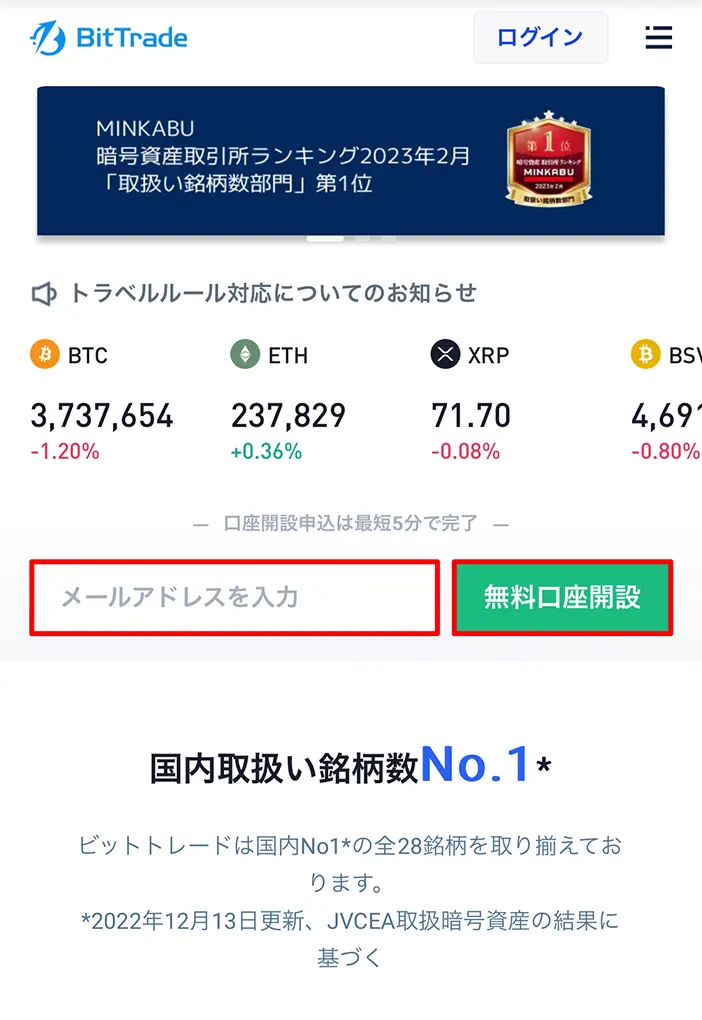
パスワード登録
ビットトレードに登録する「パスワード」を入力して、「新規登録」をタップしましょう。
*キャンペーン期間中で紹介コードがあれば「紹介コード」を入力しましょう。
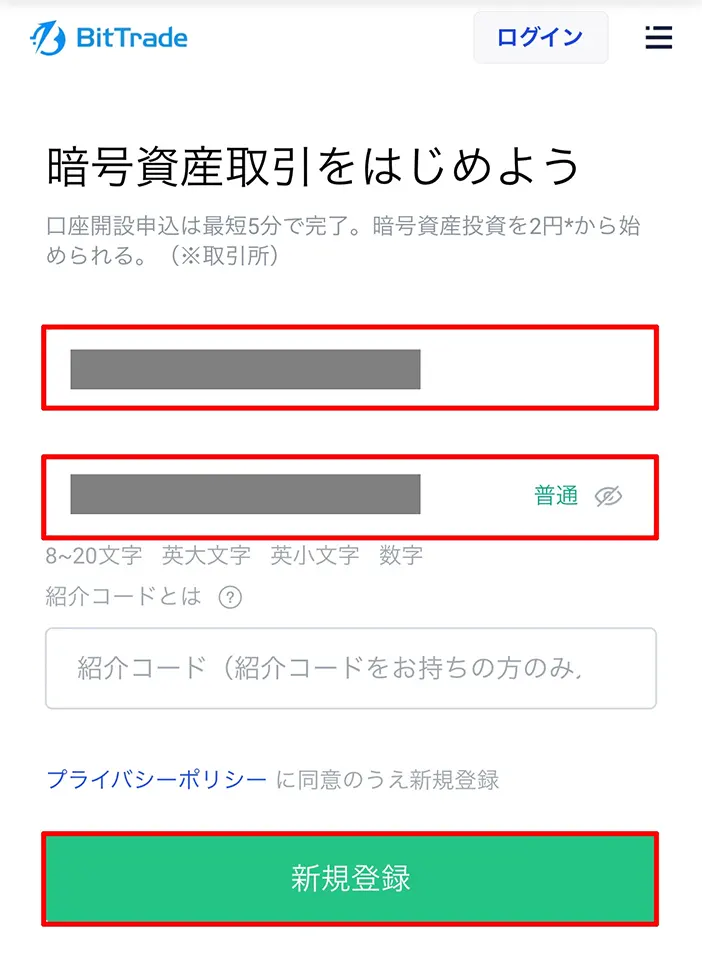
セキュリティ認証
赤枠で囲った部分の「私はロボットではありません」にチェックを入れましょう。
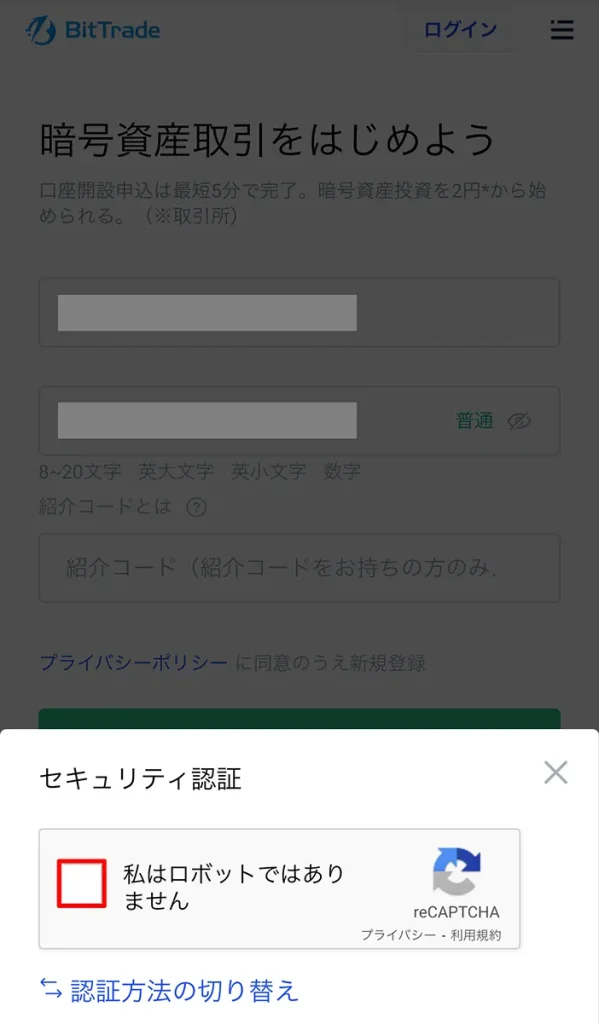
チェックを入れたあとに下のような画面が表示された場合は、タイトル(信号機)に該当する箇所にチェックをいれて「確認」をタップしましょう。
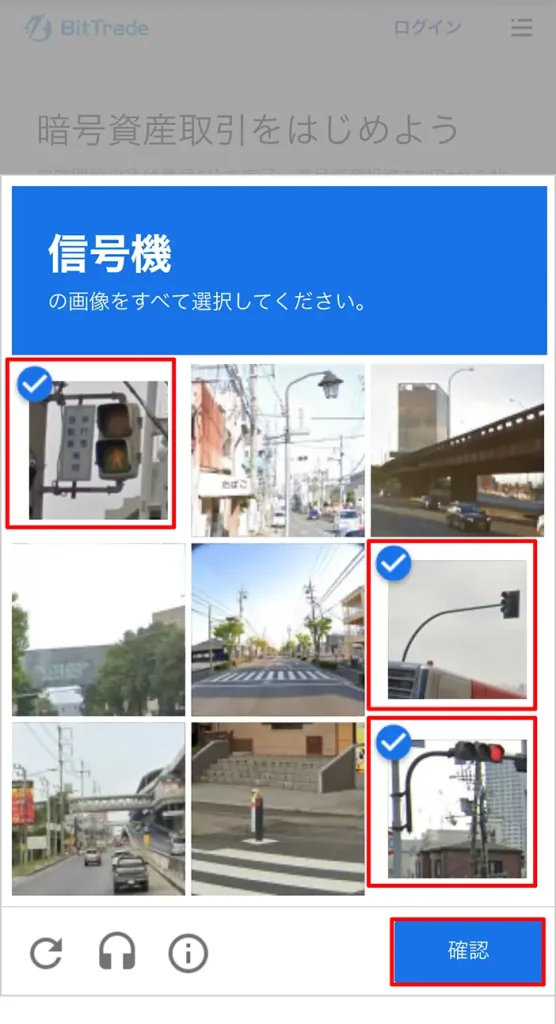
メール認証
登録したメールアドレス宛てに「認証コード」が記載されたメールが届くので確認しましょう。
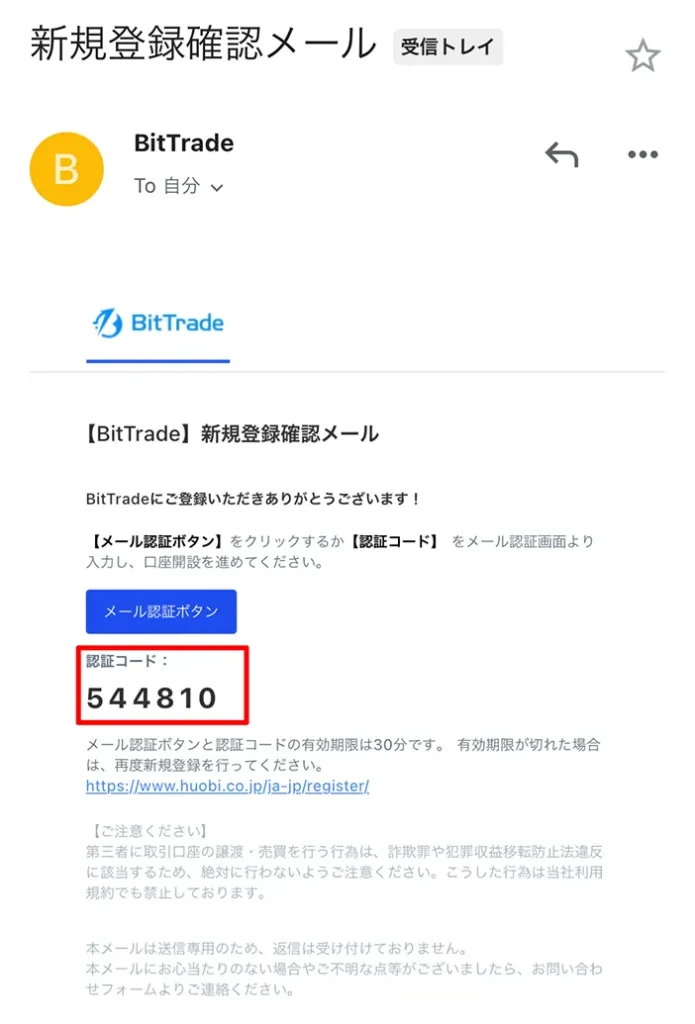
メールに記載された認証コードを「認証コードを入力してください」に入力しましょう。
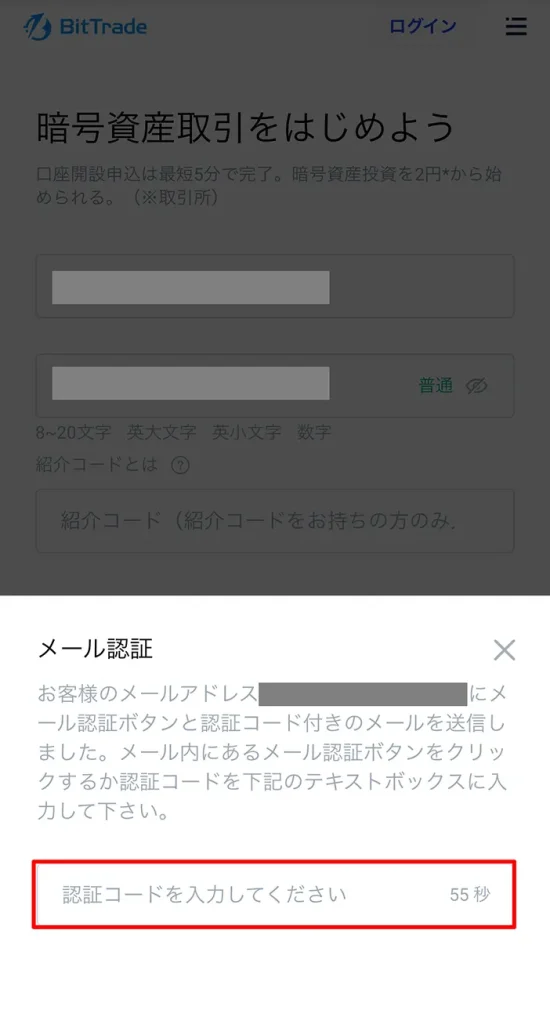
メールアドレス登録完了
これでメールアドレス登録の完了です。「進む」をタップして、ステップ②の本人情報の登録に進みましょう。
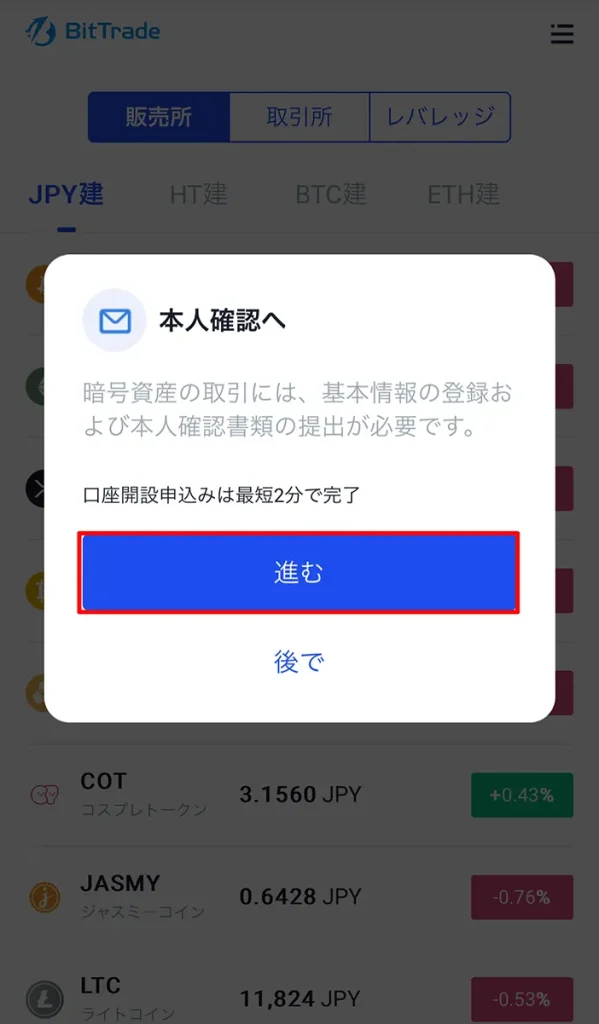
ステップ② 本人情報の登録
次に本人情報を登録していきましょう。
かんたん本人認証
「かんたん本人認証」をタップして、ステップ②の本人情報の登録に進みましょう。
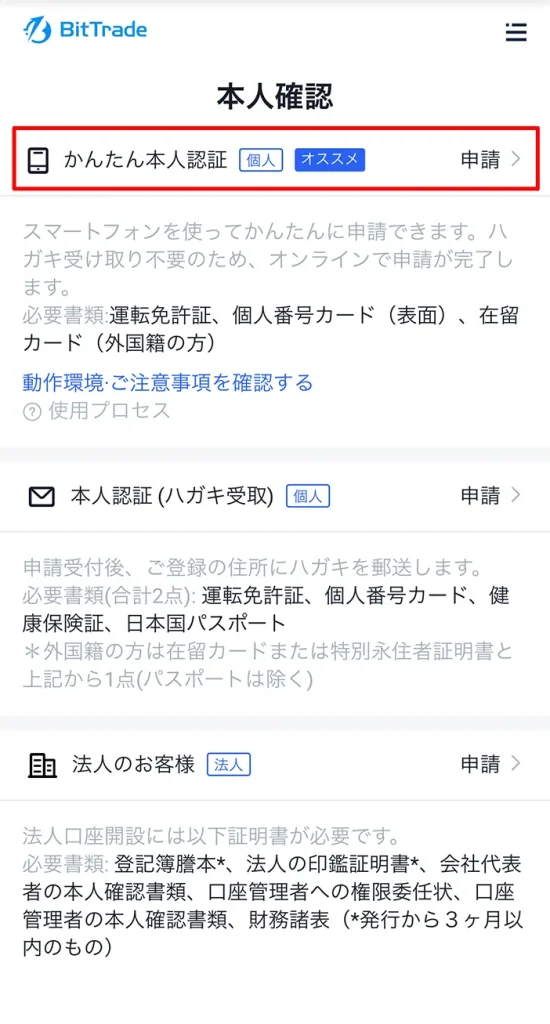
本人情報の登録
利用する本人情報の登録をしていきましょう。
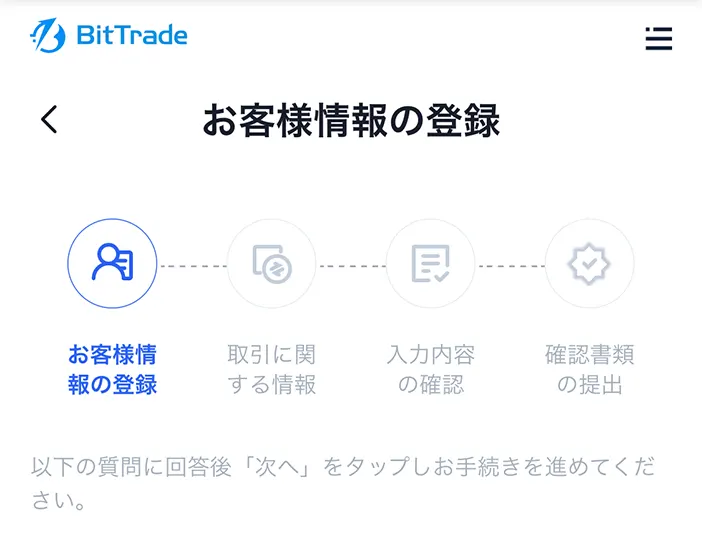
本人の基本情報【国籍】【氏名】【生年月日】を入力しましょう。
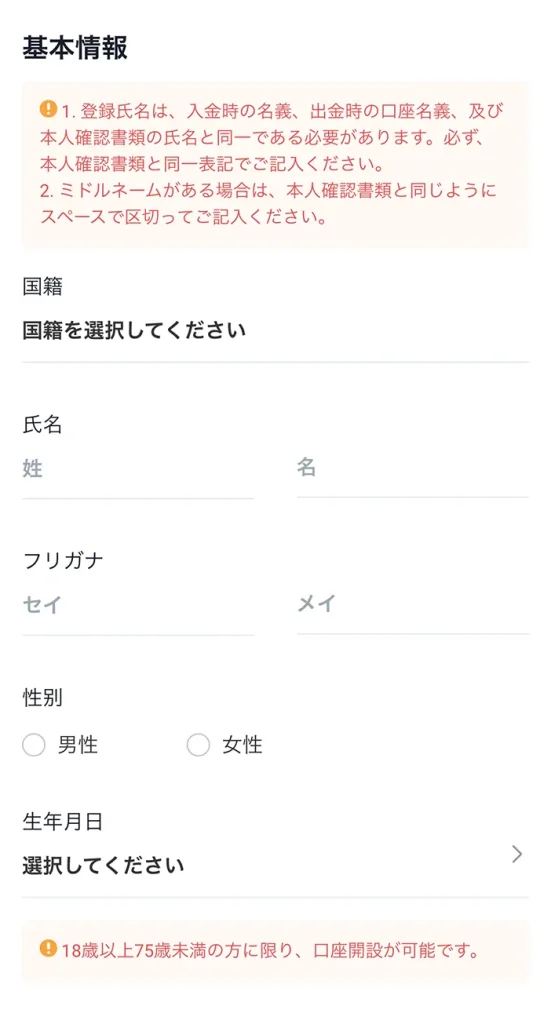
本人の住所【郵便番号】【都道府県】【市区町村】【番地】を入力しましょう。
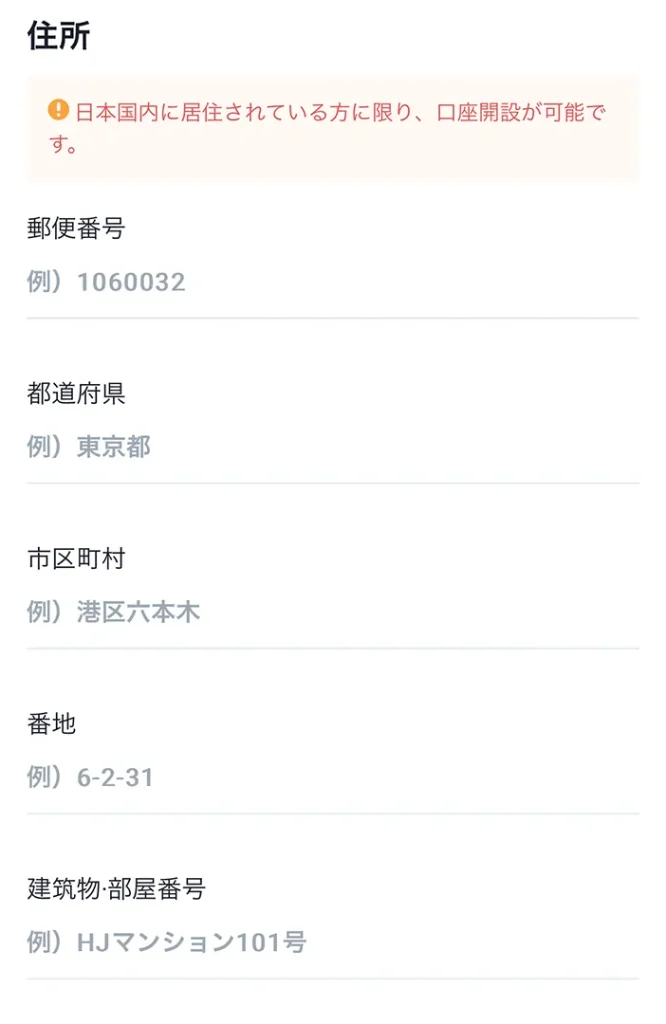
本人の【電話番号】を入力して、【確認事項】にチェックを入れて【次へ】をタップしましょう。
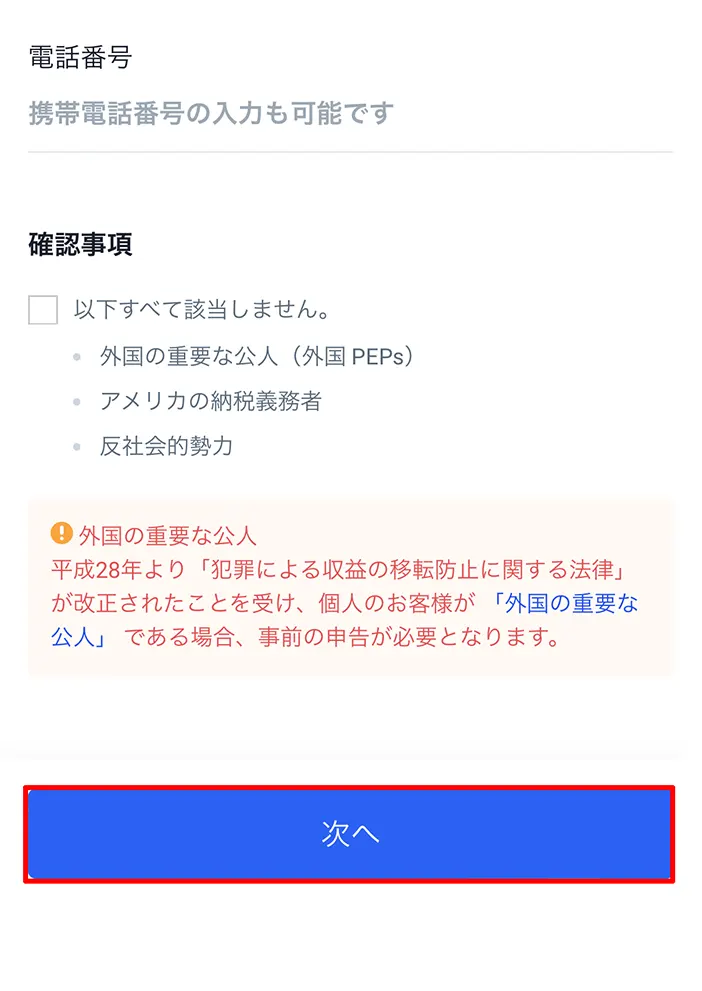
取引に関する情報
取引に関する情報を入力していきましょう。
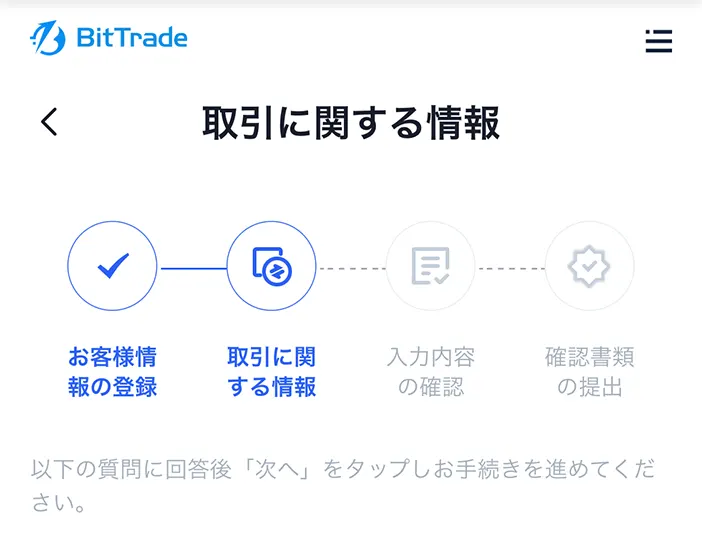
職業・資産状況等【職業】【年収】を入力しましょう。
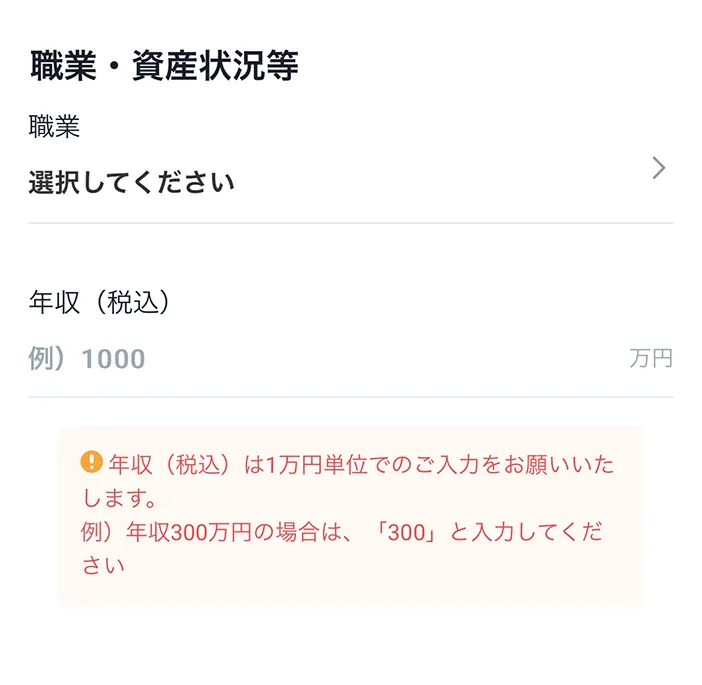
【金融資産の合計】【取引の目的】【取引経験】を入力して、【次へ】をタップしましょう。
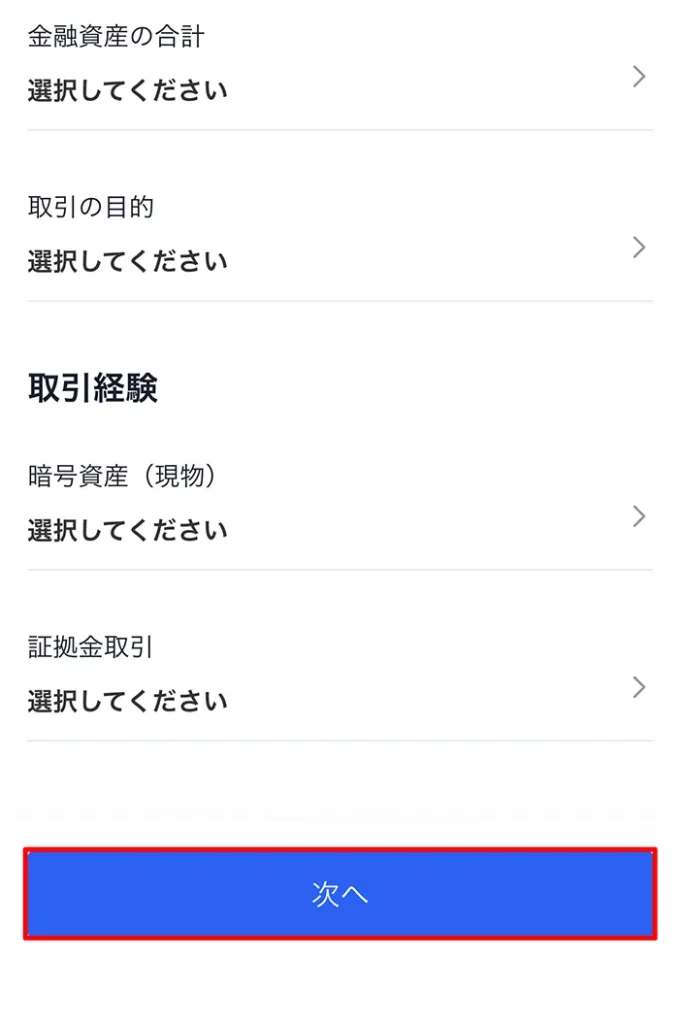
入力内容に間違いがないかの確認しましょう。間違いがなければ、取引規約を確認して同意できたなら【以下の規約に同意する】にチェックをいれて【次へ】をタップしましょう。
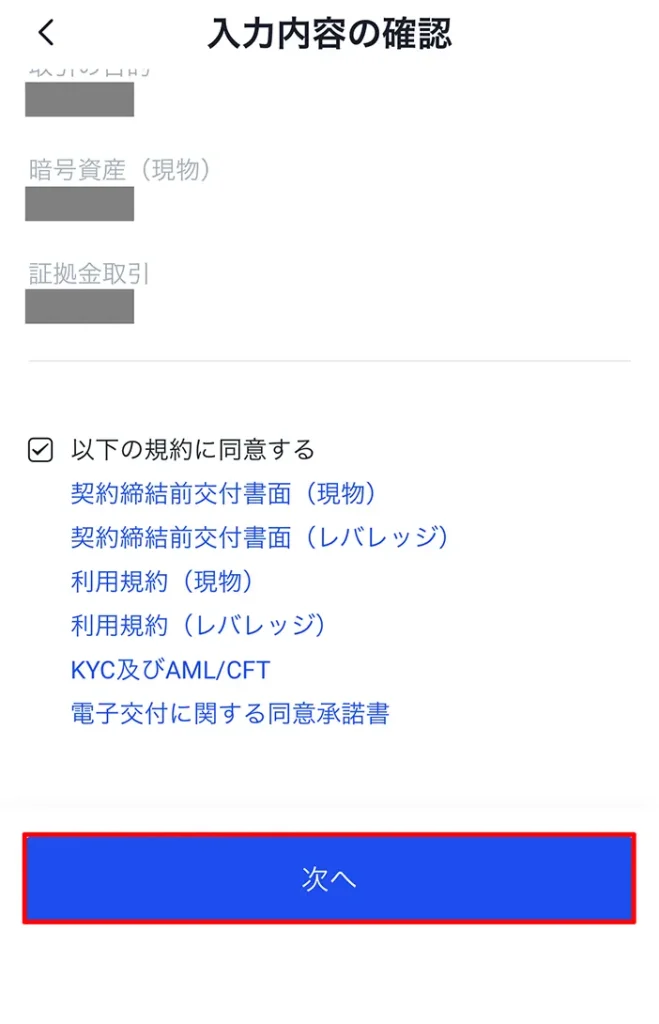
ステップ③ 本人確認書類の提出
最後に本人書類の提出を行いましょう。
本人認証サービス
本人認証サービス利用するために【プライバシーポリシー】を下までスクロールしてすべてを確認しましょう。
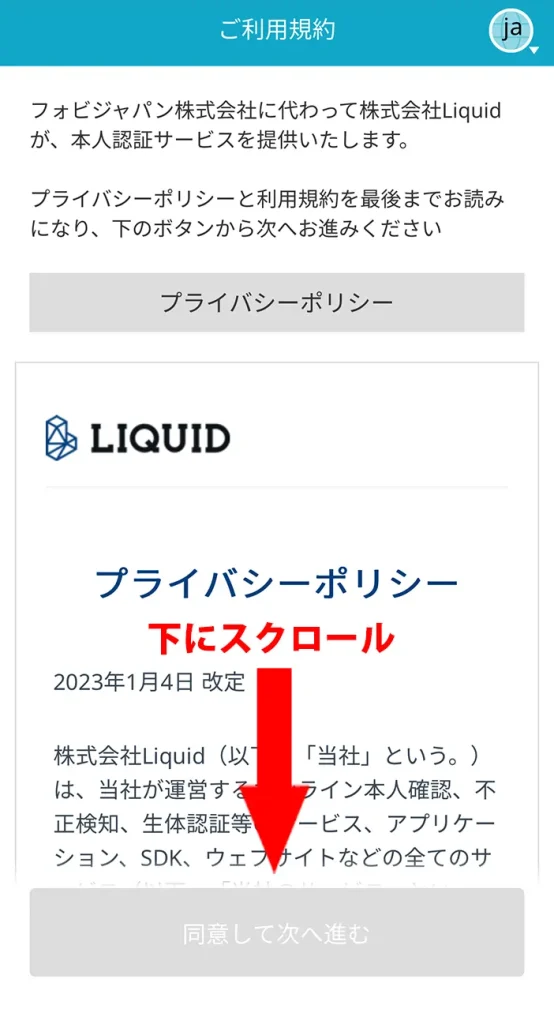
プライバシーポリシーに同意できたなら【同意して次へ進む】をタップしましょう。
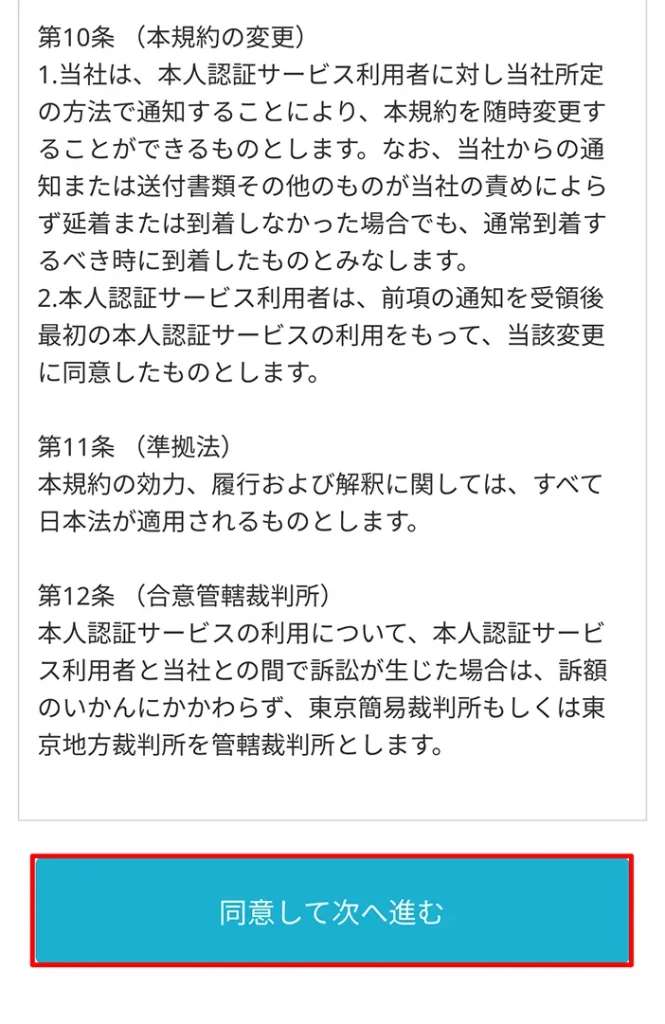
本人確認書類の選択
本人確認を行う【本人確認書類】を選択しましょう。【注意事項】を確認したらチェックをして、【次へ進む】をタップしましょう。
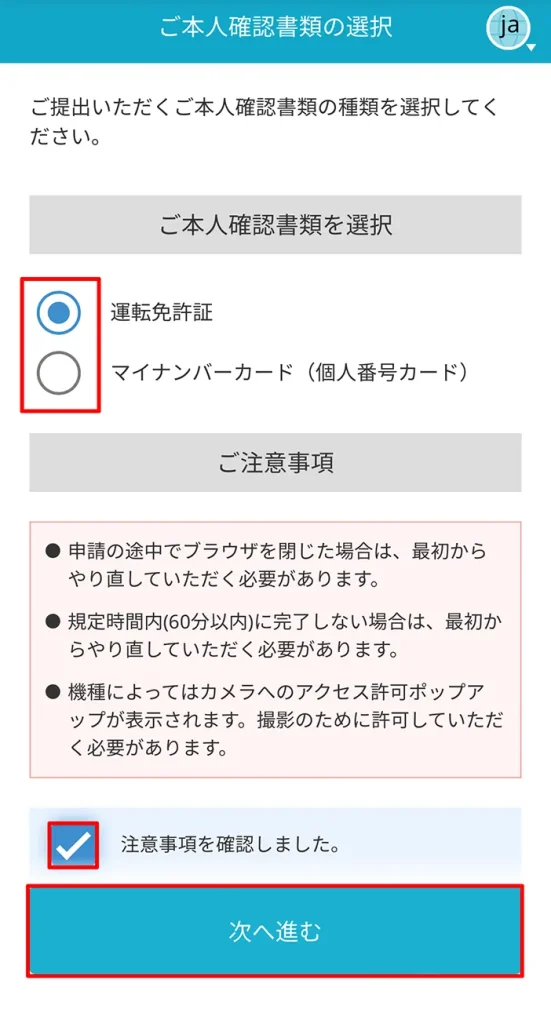
スマホカメラのアクセスを求められるので【次へ】をタップして撮影に進みましょう。

スマホで撮影
スマホで撮影を行っていきましょう。
本人確認書類の表面を撮影する
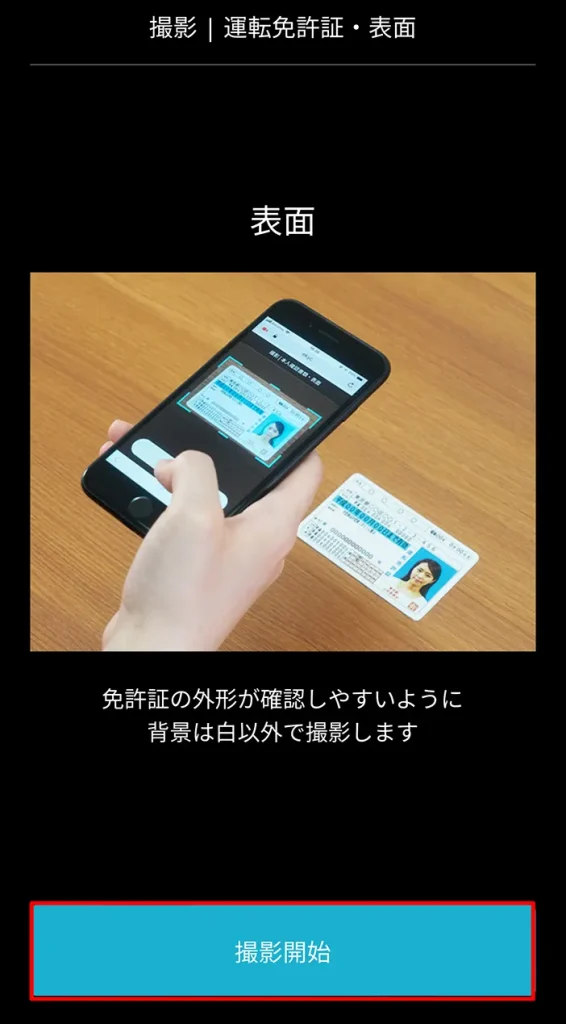
本人確認書類の表面を斜め上から撮影する
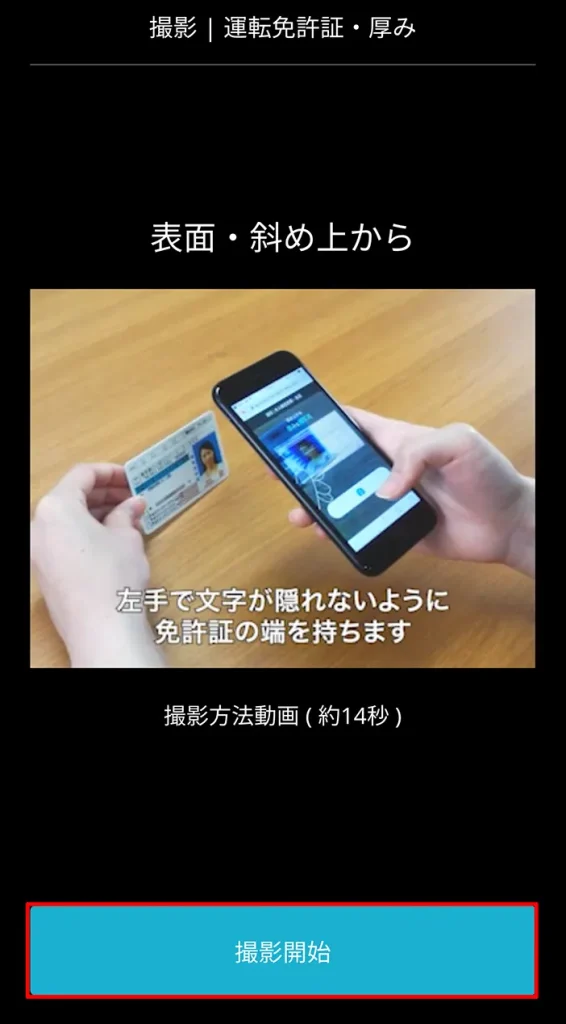
本人確認書類の裏面を撮影する
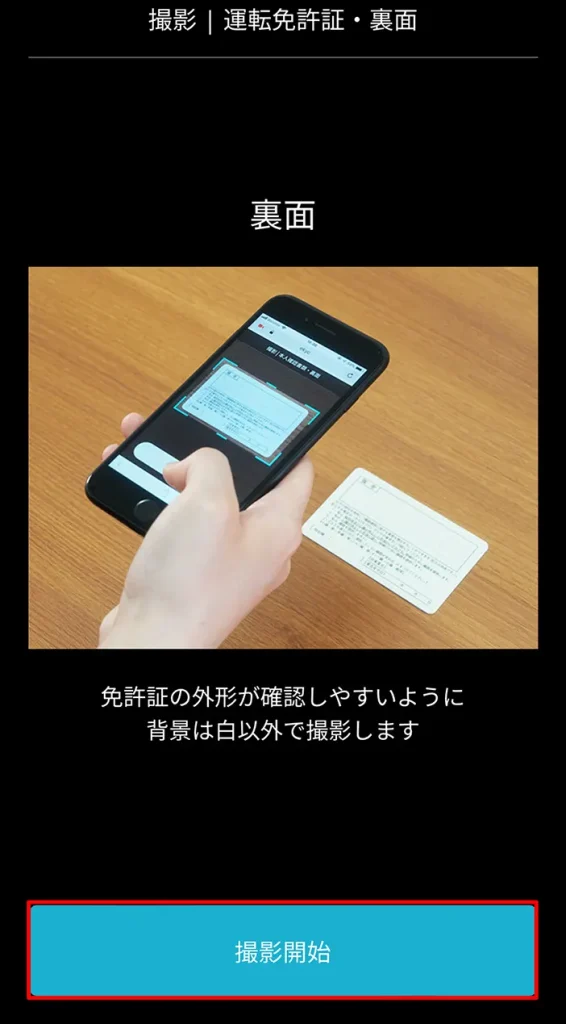
本人の顔を正面から撮影する
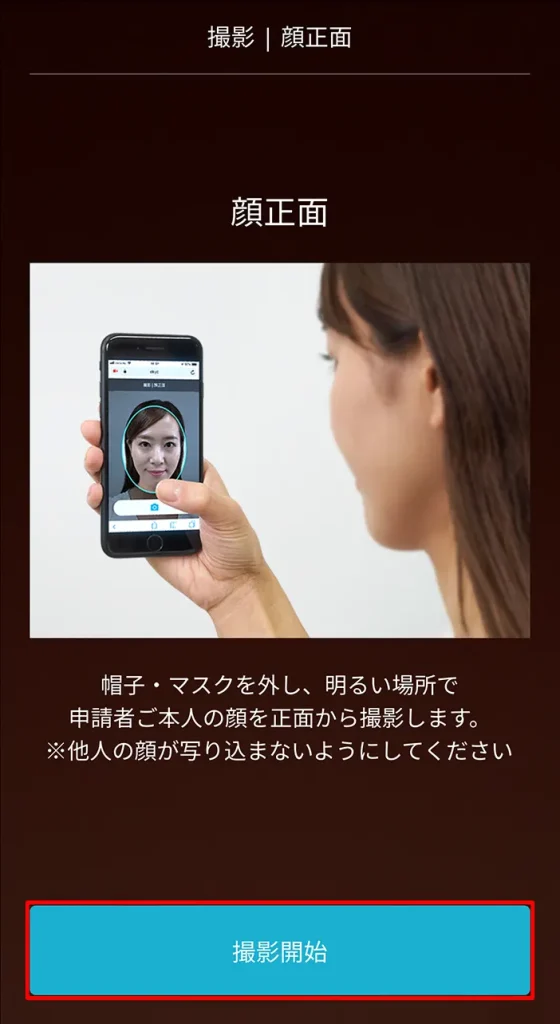
本人の顔を動かして撮影する
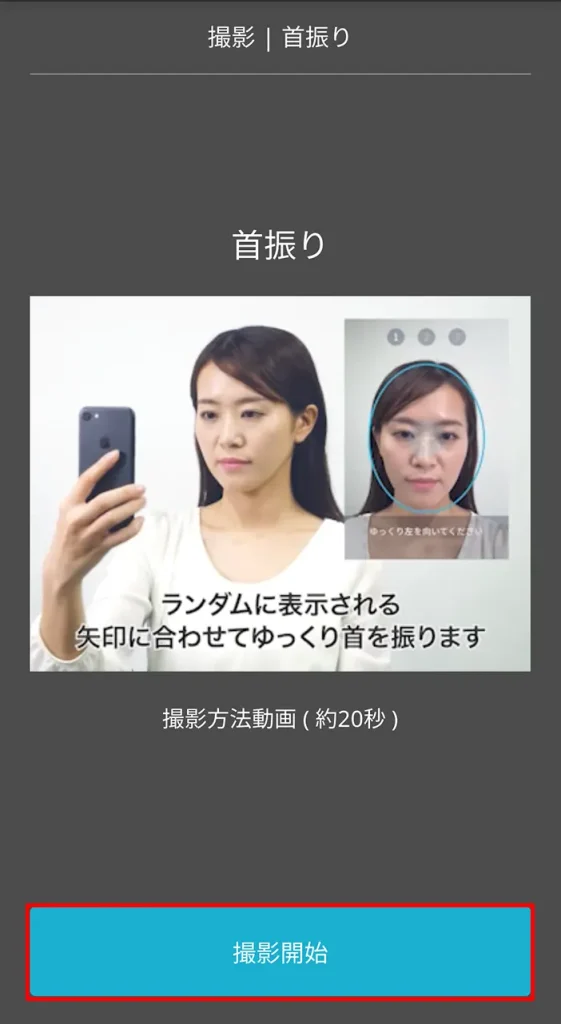
本人確認の申請完了
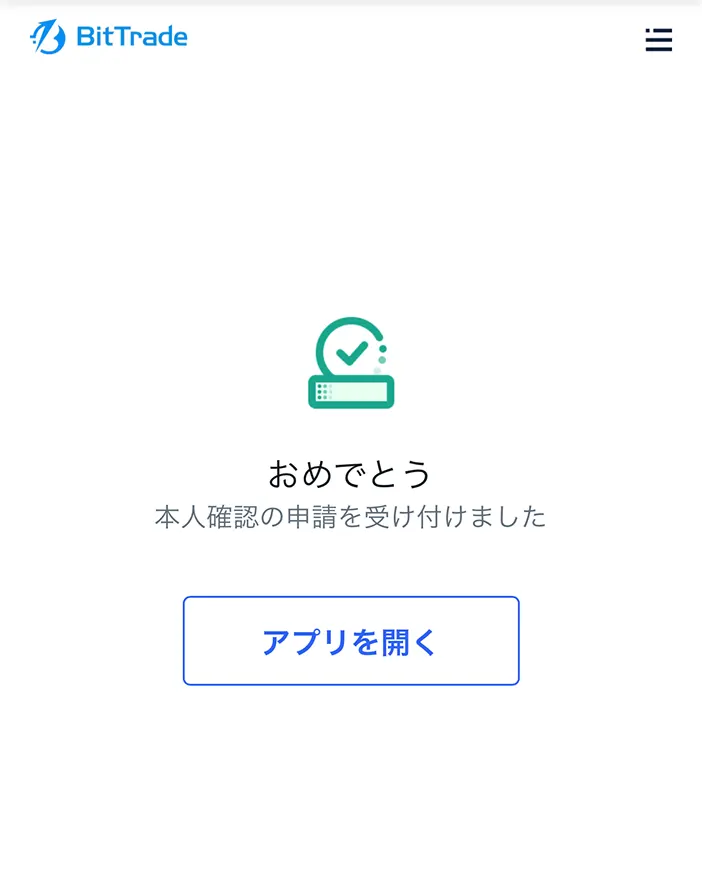
本人確認申請中
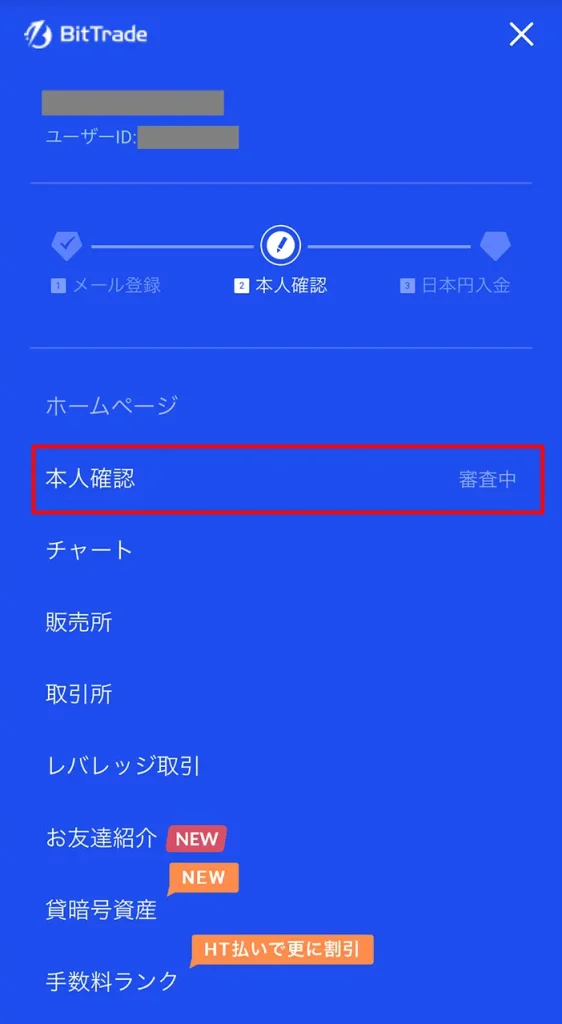
本人確認の審査完了メールの確認
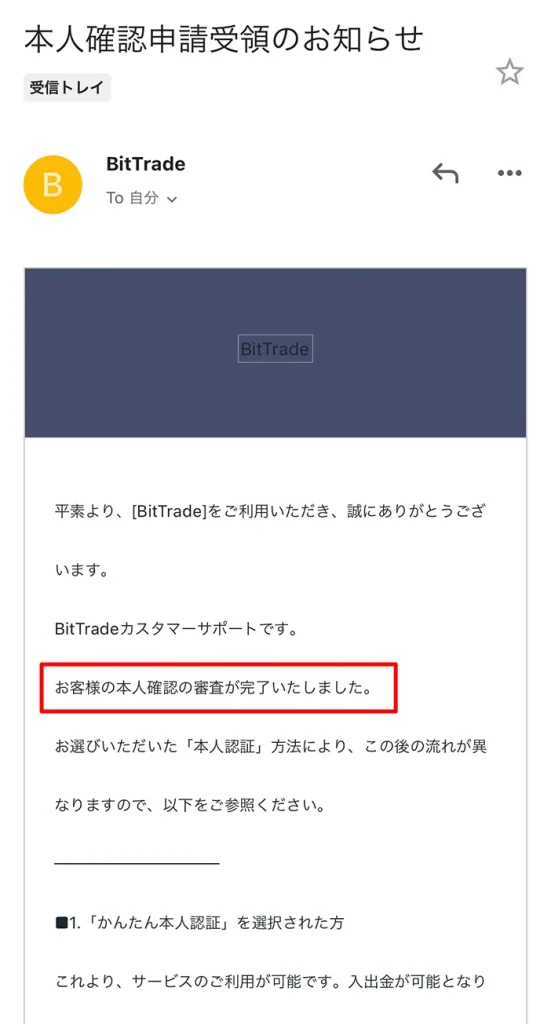
BitTrade(ビットトレード)口座の二段認証設定
セキュリティ強化のために二段階認証の設定を行いましょう。二段階認証の設定は2つです。
- SMS認証
- Google認証
BitTrade(ビットトレード)スマホアプリ
まずはビットトレードのスマホアプリを【入手】をタップして、ダウンロードしましょう。
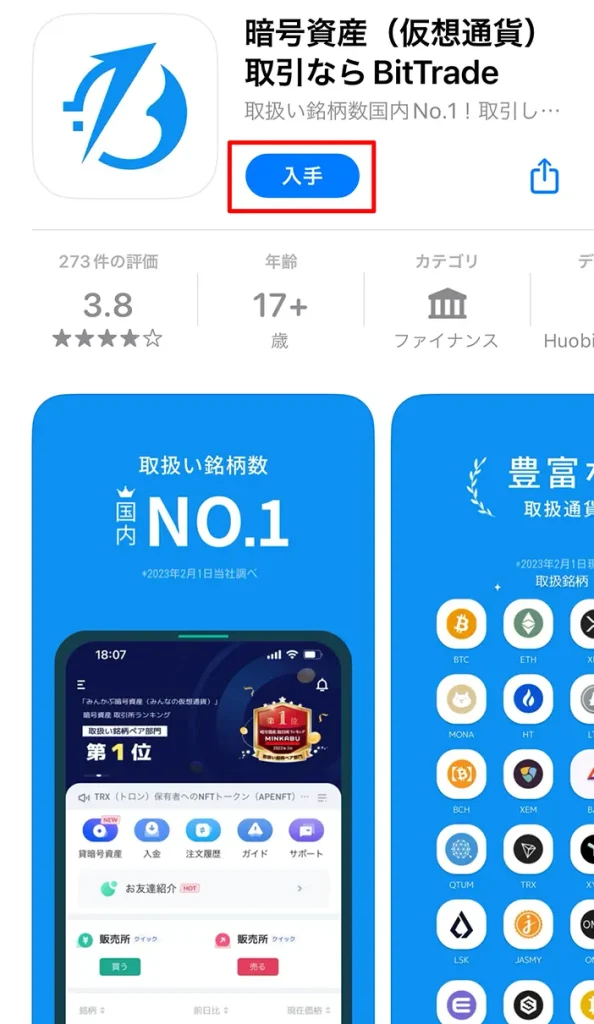
ダウンロードしたら、アプリを起ち上げて赤枠で囲った部分の「≡」マークをタップしましょう。
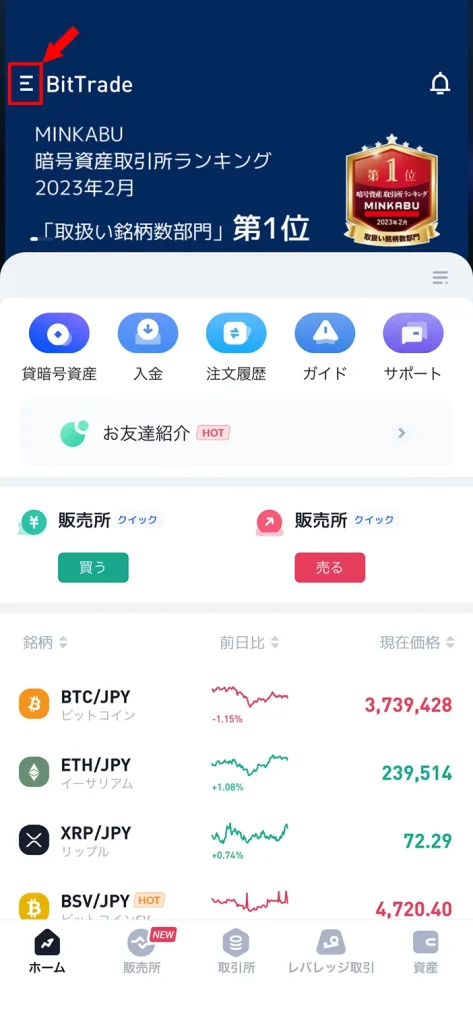
「ログイン>」をタップしましょう。
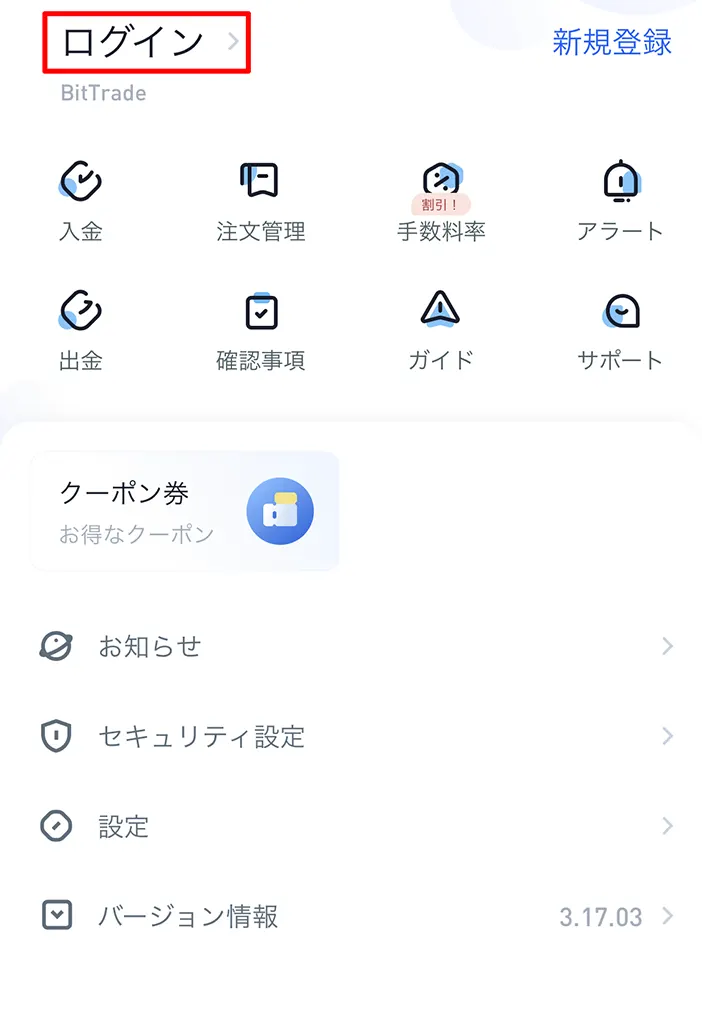
登録した「メールアドレス」を入力しましょう。
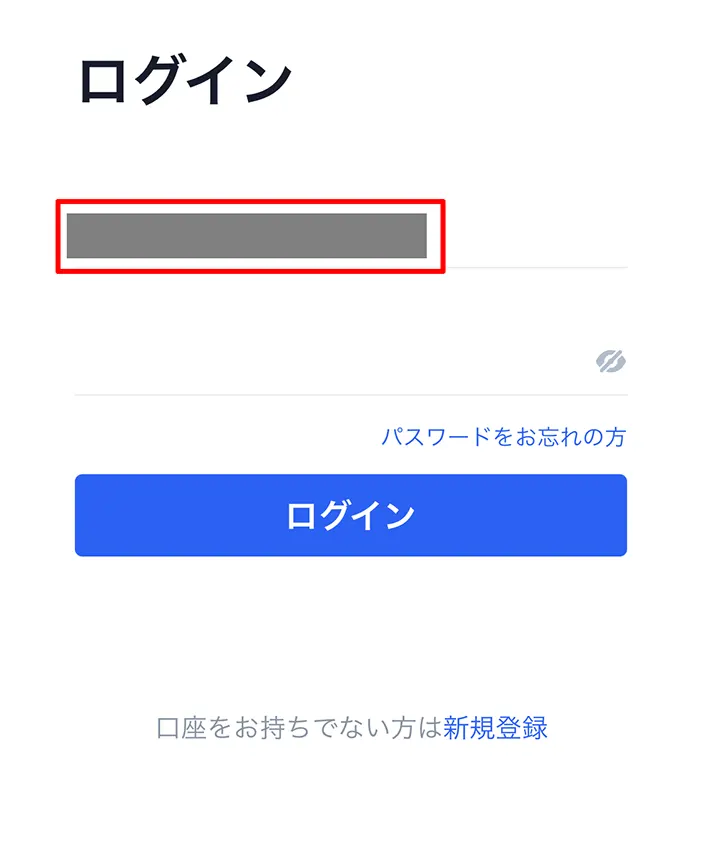
【画像テキストの入力】の画面が表示された場合は表示されている画像テキストを赤枠で囲った部分に入力しましょう。
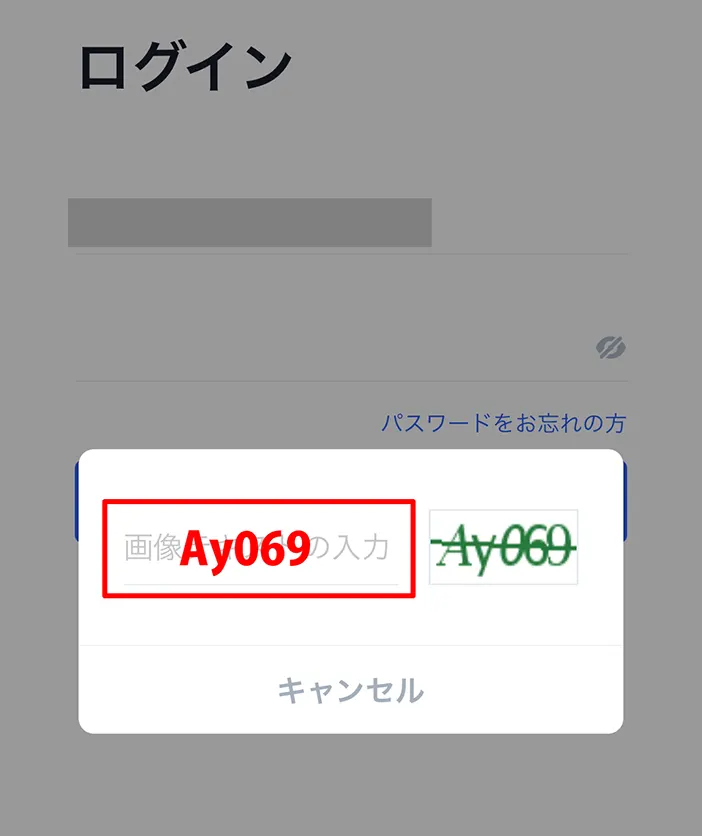
「パスワード」を入力して、「ログイン」をタップしましょう。
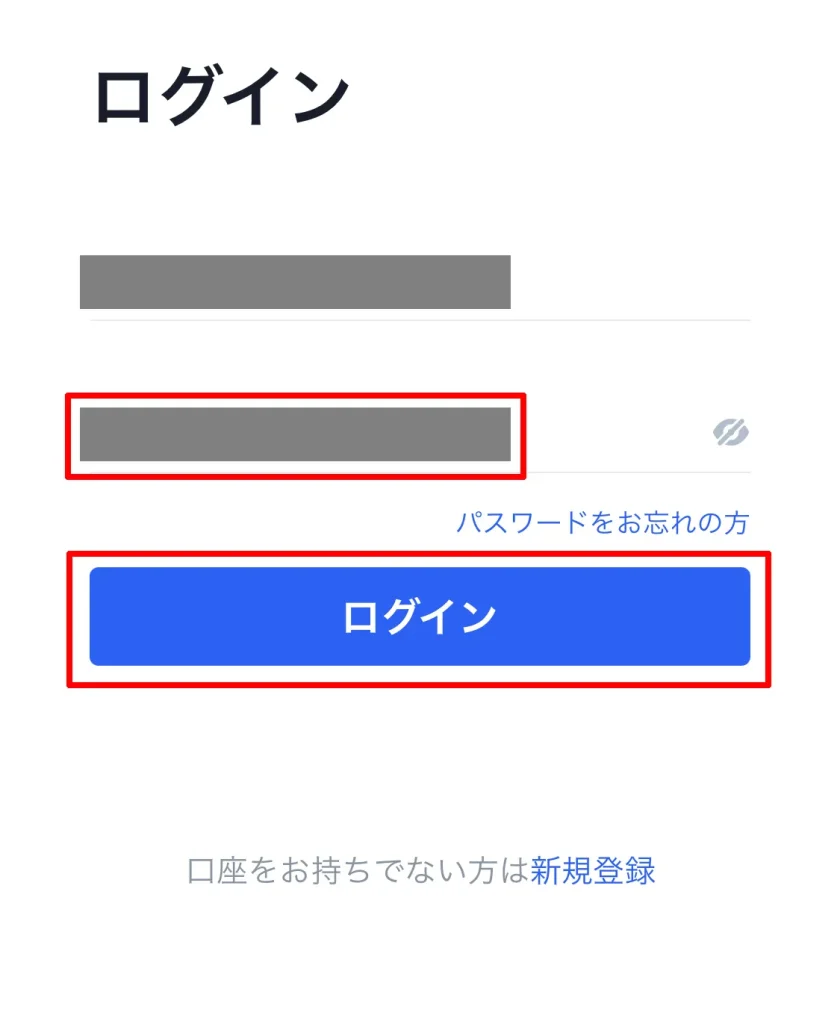
登録したアドレス宛にメール認証コードが届くので確認して、「メール認証コード」に入力して、「次へ」をタップしましょう。
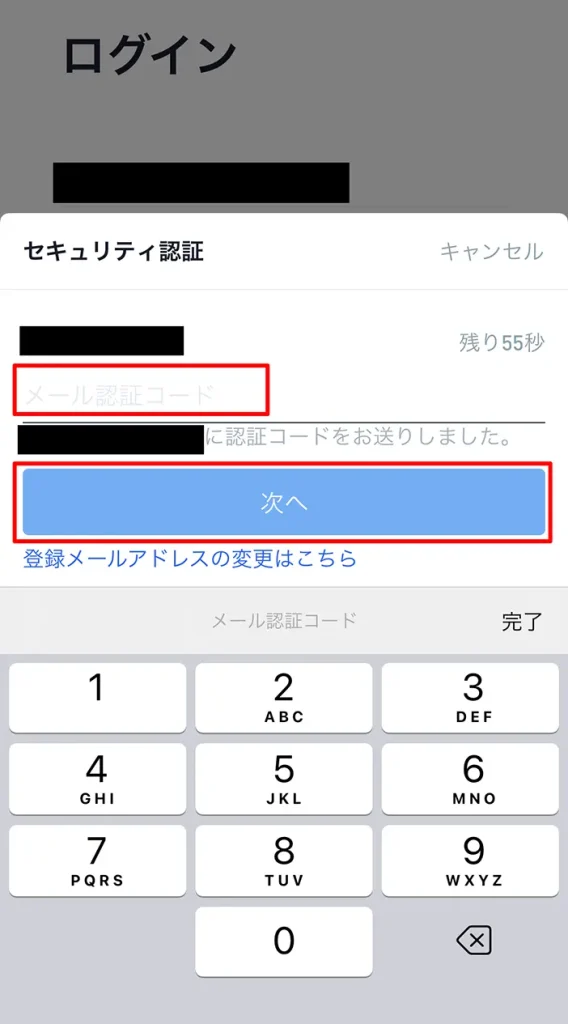
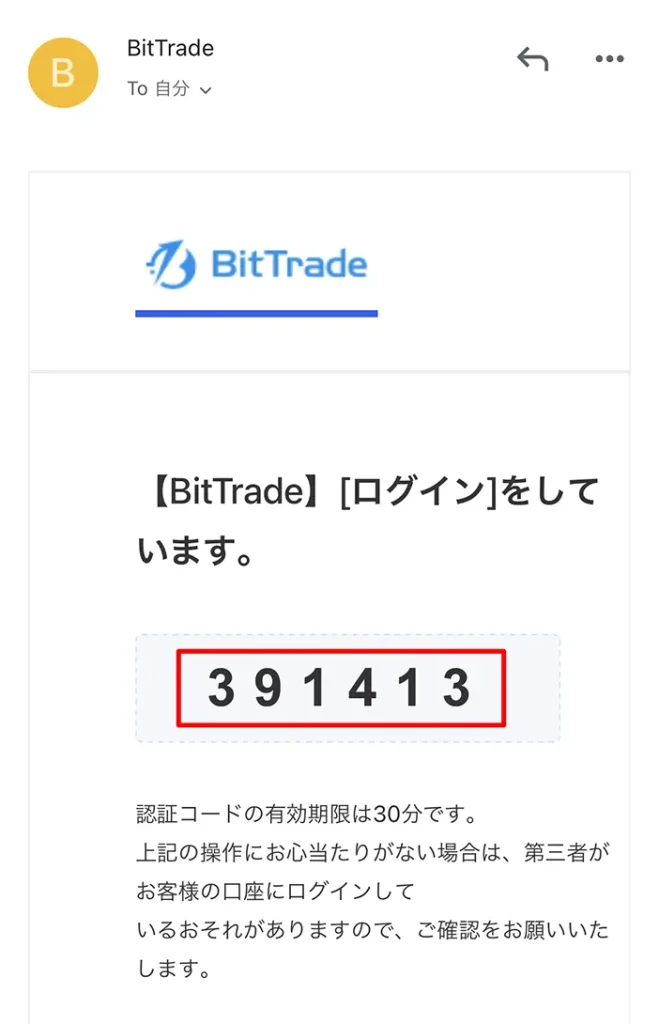
ログインできたら、「セキュリティ設定」をタップして、セキュリティ設定に進みましょう。
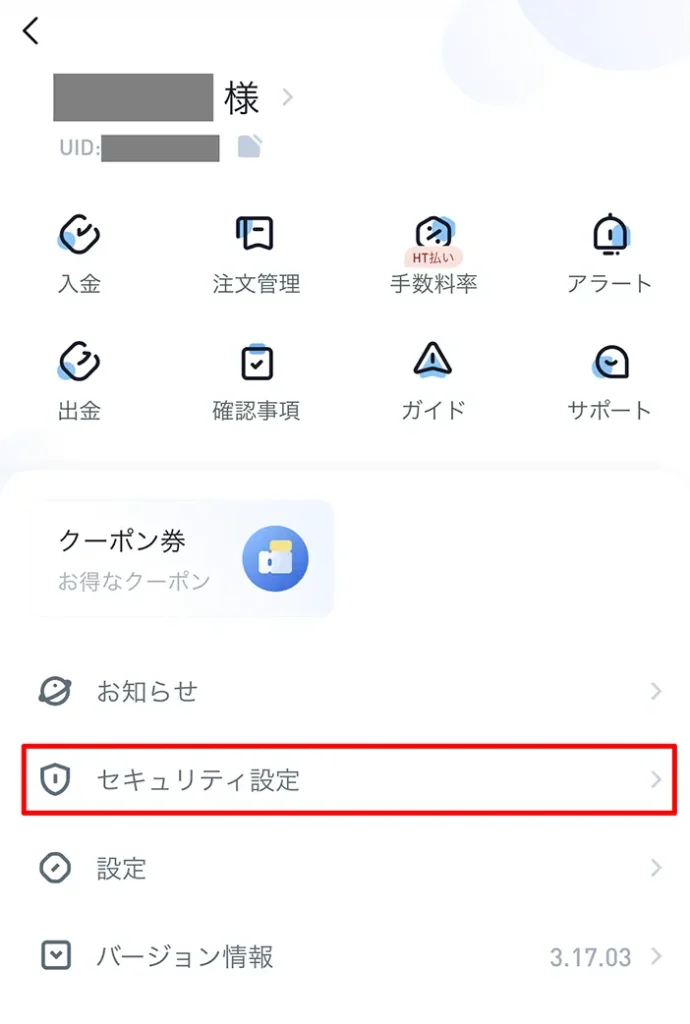
SMS認証
はじめにSMS認証を行いましょう。赤枠で囲ったSMS認証の「未登録」をタップしましょう。
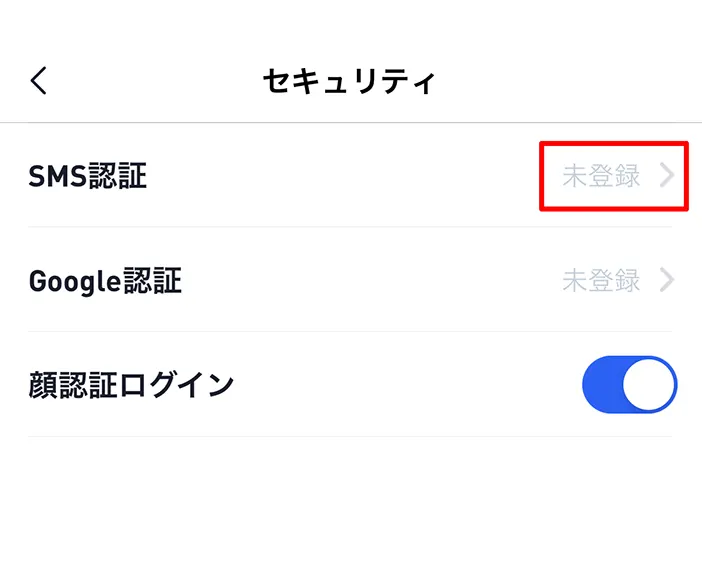
「携帯電話番号」を入力して、「コードを入手」をタップしましょう。入力した携帯電話番号宛てに「SMS認証コード」がショートメールで届くので、③の部分に入力して、「次へ」をタップしましょう。
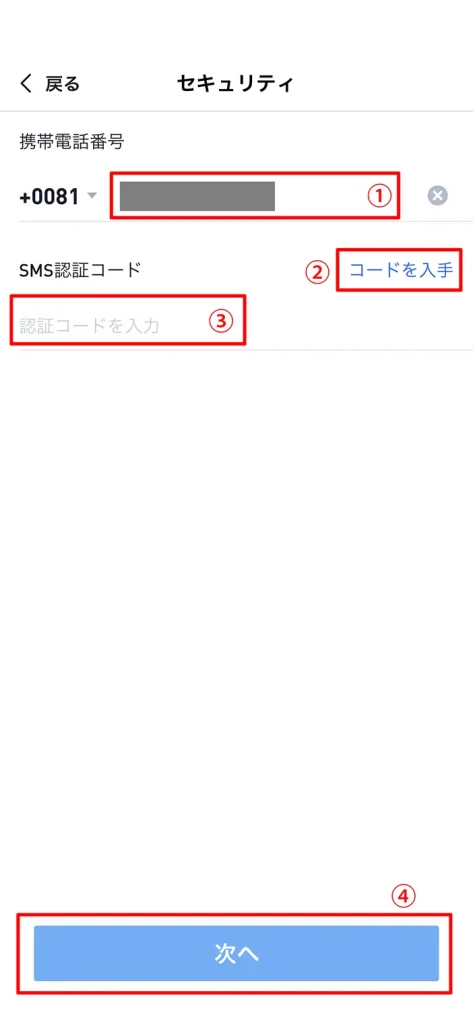
Google認証
つぎにGoogle認証を設定していきましょう。Google認証の「未登録」をタップしましょう。
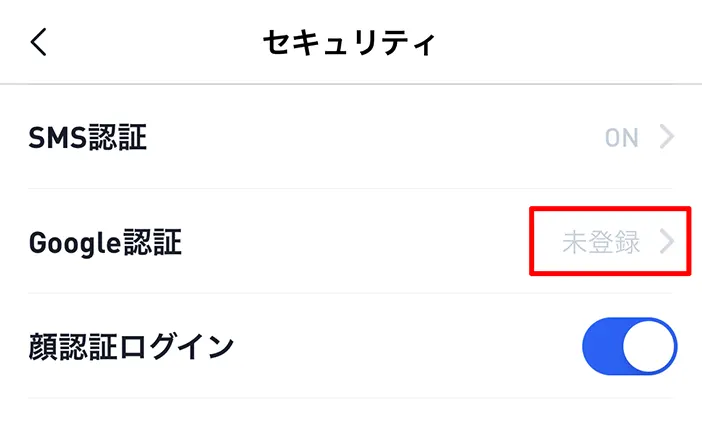
まだGoogle Authenticatorアプリをもっていない方は「ダウンロード」をタップしましょう。
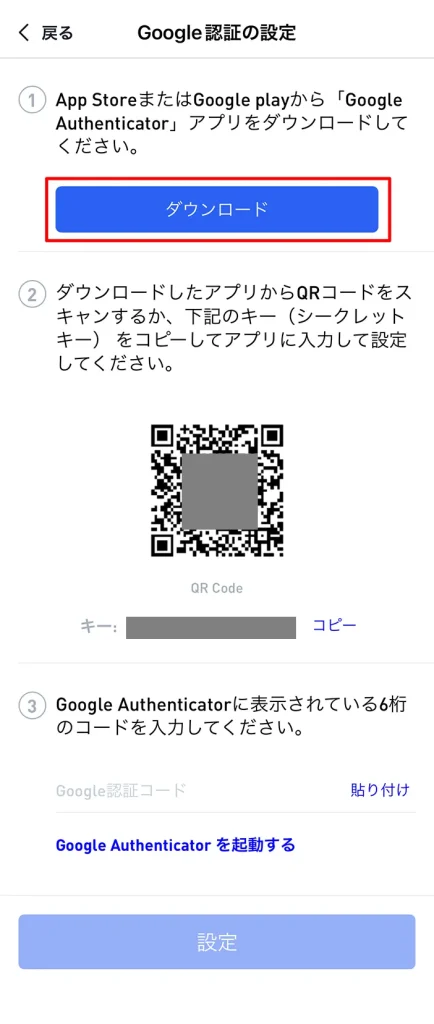
赤枠で囲った部分の「キー」をコピーして、Google Authenticatorアプリを起動させましょう。
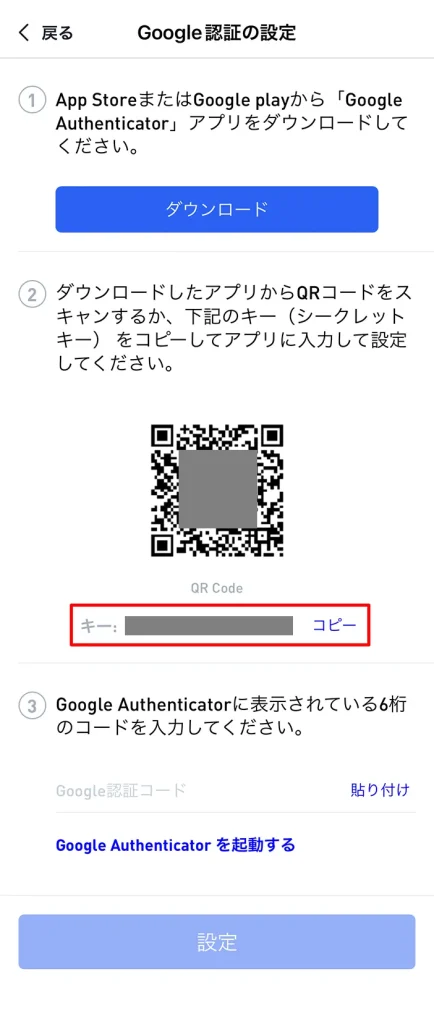
Google Authenticatorアプリを起ち上げて、「セットアップキーを入力」をタップしましょう。
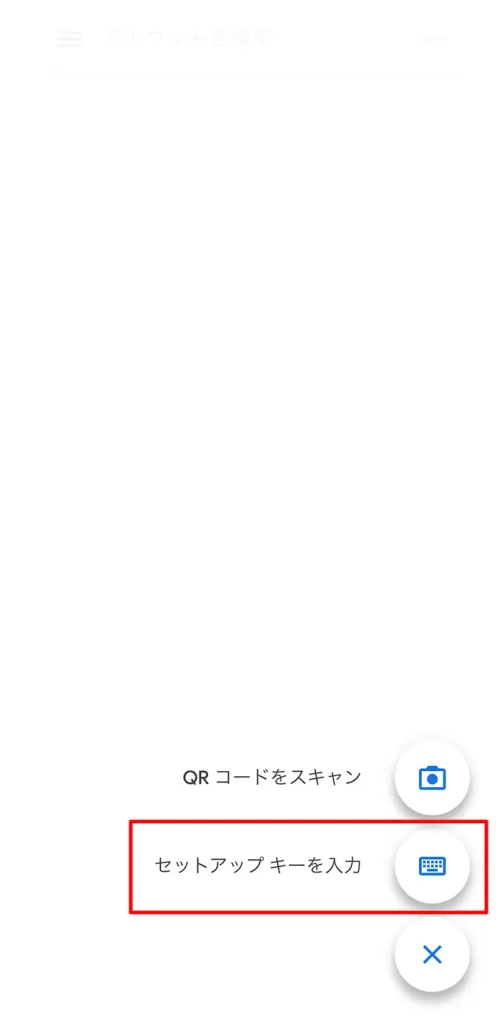
さきほどコピーしたキーを「キー」に貼り付けましょう。つぎに「アカウント」名ですが、何でもいいので、今回はわかりやすく「BitTrade」と入力しましょう。アカウント、キーを入力したら、「追加」をタップしましょう。
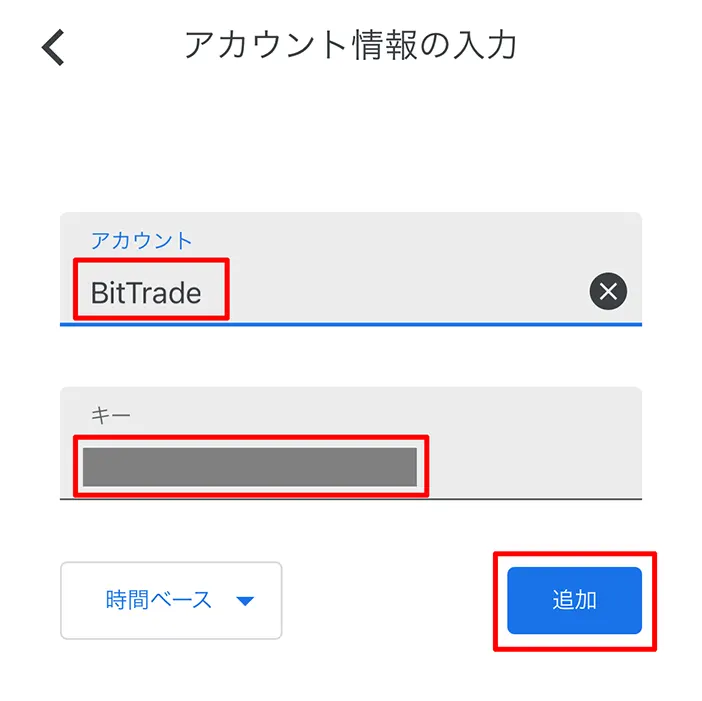
追加した「BitTrade」アカウントの6桁の数字が表示されるので、数字の部分をタップしましょう。タップすることで6桁の数字がコピーされます。
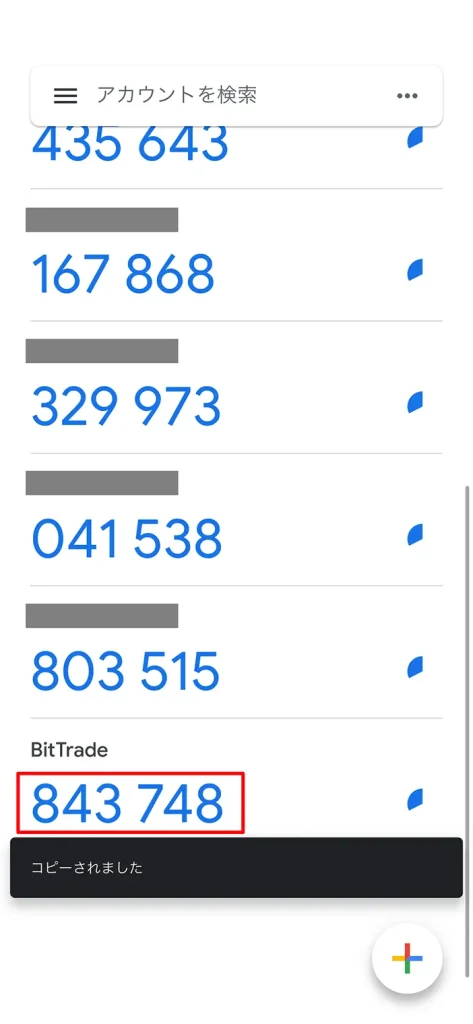
コピーした6桁の数字を③の赤枠で囲った部分に貼り付けて、「設定」をタップしましょう。
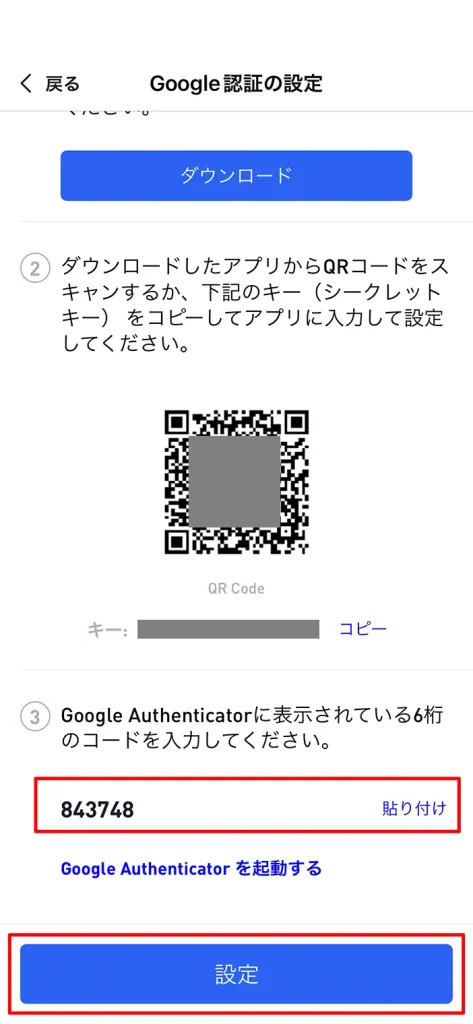
SMS認証、Google認証が「ON」になっていればセキュリティ設定の完了です。
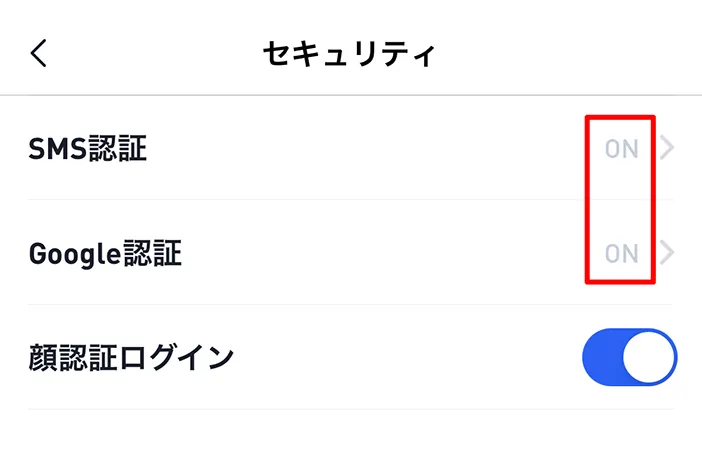
BitTrade(ビットトレード)とは
ビットトレードは、国内暗号資産取引所フォビジャパンが、サービス名を「BitTrade(ビットトレード)」に変更した取引所で、フォビジャパン株式会社が運営しています。
| サービス名 | BitTrade(ビットトレード) |
| 運営会社 | フォビジャパン株式会社 |
| 設立年月 | 2016年9月 |
| 登録番号 | 暗号資産交換業 関東財務局長 第00007号 第一種金融商品取引業 関東財務局長(金商) 第3295号 |
| 公式サイト | https://www.bittrade.co.jp/ja-jp/ |
BitTrade(ビットトレード)の特徴
BitTrade(ビットトレード)の主な特徴は5つです。
- 国内取扱い銘柄数No.1
- 万全のセキュリティ対策
- 初心者でも安心2円から始められる
- 各種手数料が無料
- WebSocket規格のAPIを提供
国内取扱い銘柄数No.1
BitTrade(ビットトレード)は2023年2月MINKABU*暗号資産取引所ランキング「取扱い銘柄数部門第1位」を受賞
*「みんかぶ暗号資産(みんなの仮想通貨)」は株式会社ミンカブ・ジ・インフォノイドが運営する暗号資産ポータルサイトです。
https://cc.minkabu.jp/
暗号資産(仮想通貨)の代表とも言えるビットコインをはじめ、イーサリアムなど全30種類の取り扱いがあります。
万全のセキュリティ対策
BitTrade(ビットトレード)はサービス開始以来ハッキング0件です。
購入した暗号資産は、100%コールドウォレットで管理され、システム監視を24時間365日行われているので安心して利用できます。
初心者でも安心2円から始められる
BitTrade(ビットトレード)では、ビットコインやイーサリアムなど、暗号資産投資を2円から始められます。
これから暗号資産(仮想通貨)を始めようと考えている初心者には安心してはじめることができます。
各種手数料が無料
BitTrade(ビットトレード)では口座開設手数料、維持管理手数料や取引所におけるBTC/JPYの取引手数料が無料で利用できます。
※取引所において、BTC/JPY以外の通貨ペアでは取引手数料が発生します。
WebSocket規格のAPIを提供
BitTrade(ビットトレード)ではWebSocket規格のAPIを提供しているので、情報がリアルタイムで送受信できるため、スピーディーな取引ができます。
まとめ:BitTrade(ビットトレード)口座開設手順
今回はBitTrade(ビットトレード)口座開設手順について解説してきました。
- BitTrade(ビットトレード)他の国内取引所と比較して取引高が少ないので約定までの時間に不安があります。
早めの取引成立を考えるなら、国内でも取引量の多い他の暗号資産(仮想通貨)取引所も開設しておきましょう。